Телевизоры Philips 55PFS8209 - инструкция пользователя по применению, эксплуатации и установке на русском языке. Мы надеемся, она поможет вам решить возникшие у вас вопросы при эксплуатации техники.
Если остались вопросы, задайте их в комментариях после инструкции.
"Загружаем инструкцию", означает, что нужно подождать пока файл загрузится и можно будет его читать онлайн. Некоторые инструкции очень большие и время их появления зависит от вашей скорости интернета.
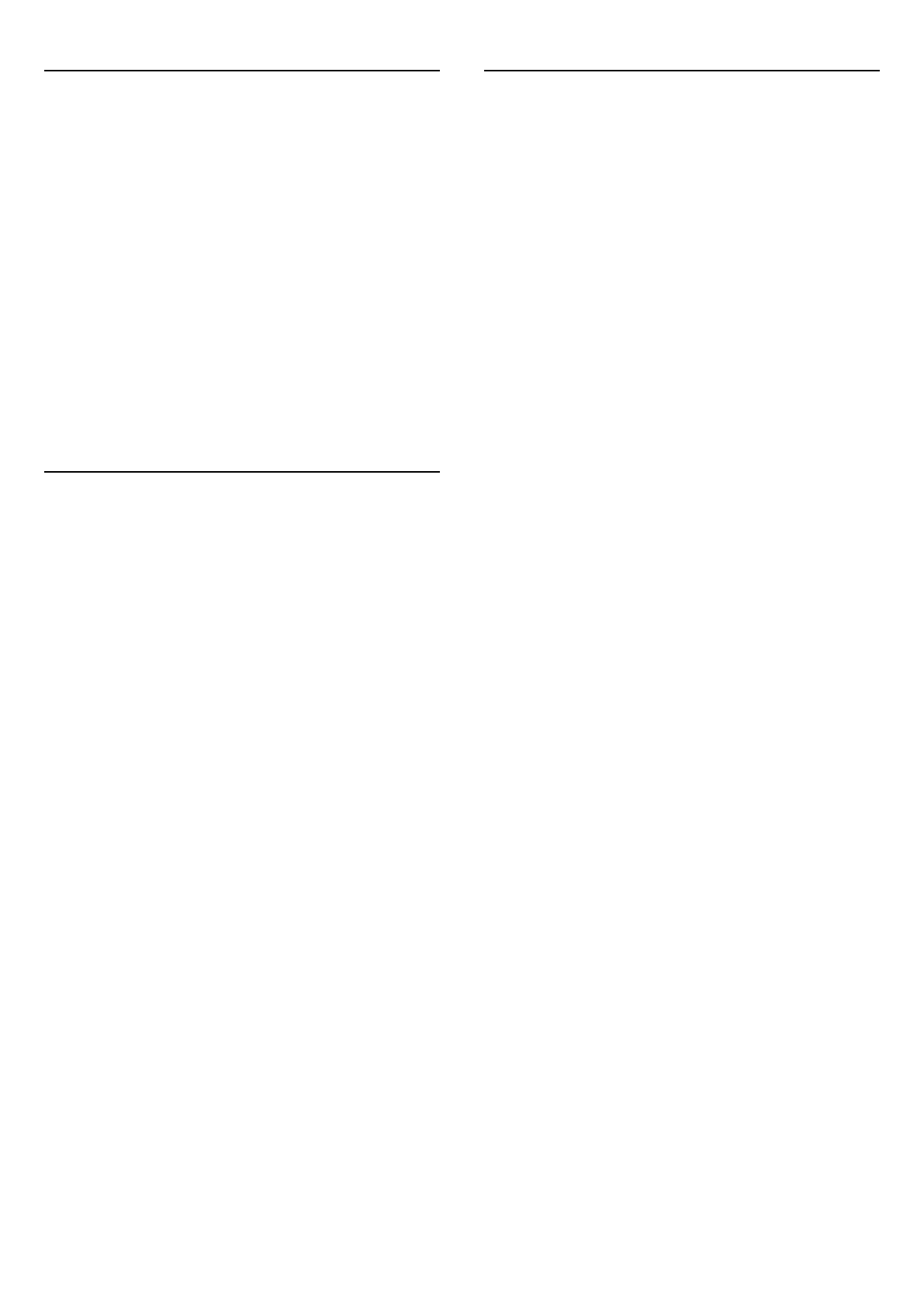
10.8
Очистить хранилище интернет-
данных
Вы можете очистить хранилище интернет-данных на
телевизоре.
По желанию вы можете удалить данные о регистрации
Philips, настройки родительского рейтинга, учетные данные
для входа в приложение видеомагазина, удалить интернет-
закладки, очистить cookie-файлы и данные журнала браузера.
Чтобы очистить хранилище интернет-данных…
1 -
Нажмите
и
(Влево)
Конфигурация
.
2 -
Нажмите
Сеть
и выберите параметр "Очистить
хранилище интернет-данных".
3 -
Нажмите
BACK
(если потребуется, несколько раз),
чтобы закрыть меню.
10.9
Настройки Android
Вы можете задать особые настройки для приложений.
Управление приложениями
Просмотр списка установленных приложений, проверка
свободного места для загрузки новых приложений или
удаление приложений.
Учетные записи
Просмотр доступных учетных записей, добавление учетной
записи для установленного приложения.
Специальные возможности
Настройка телевизора для людей с нарушениями слуха или
зрения.
Способы ввода данных с клавиатуры
Выбрать ввод данных с клавиатуры.
Настройки конфиденциальности
Ознакомьтесь с настройками конфиденциальности Android.
Правовая информация Android
Просмотр правовой информации Google.
Чтобы выбрать настройки Android…
1 -
Нажмите
и
(Влево)
Конфигурация
.
2 -
Нажмите
Общие настройки
и выберите
Настройки
Android
.
3 -
Выберите нужный параметр.
4 -
Нажмите
BACK
(если потребуется, несколько раз),
чтобы закрыть меню.
10.10
Условия использования —
приложения
При подключении телевизора к сети Интернет вы должны
принять Условия использования.
Чтобы использовать приложения из Галереи приложений
Philips и Google Play, вы должны принять Условия
использования. Вы можете в любое время открыть Условия
использования для повторного ознакомления или включения
особых функций, например "Согласие на включение сервиса
персональных рекомендаций", или "Блокировка приложений
18+".
Чтобы прочитать и принять Условия использования…
1 -
Откройте главное меню, нажав
HOME
.
2 -
Нажмите
на верхней панели, чтобы
открыть
Приложения
.
3 -
Нажмите
OPTIONS
и выберите
Условия
использования
. Прокрутите страницу вниз, чтобы принять
условия.
4 -
На следующей странице установите флажки напротив
нужных функций.
5 -
Нажмите
BACK
(если потребуется, несколько раз),
чтобы закрыть меню.
39
Содержание
- 4 Обзор ТВ; Android TV
- 6 Настройка; Инструкции по безопасности; Подставка для телевизора; Настенное крепление; Кабель питания
- 7 Один тюнер
- 9 Сеть; Подключение к сети; Беспроводное подключение
- 10 Проводное подключение; Сетевые настройки; Просмотр сетевых настроек
- 11 Сетевые устройства
- 12 Соединения; Советы по подключению; Руководство по подключению
- 13 разъем Y Pb Pr
- 14 EasyLink HDMI CEC; EasyLink
- 16 Спутниковый ресивер; Домашний кинотеатр; Подключение через HDMI ARC
- 18 HDMI
- 19 YPbPr; Игровой пульт; Подключите игровой пульт; Совместимые игровые пульты; Устранение помех
- 20 Жесткий диск USB; Что требуется; USB-клавиатура или мышь
- 22 Компьютер; Connect
- 23 Настройки; Наушники
- 25 Таймер автовыключения
- 26 Пульт ДУ; Обзор кнопок; Верхняя сторона
- 27 Указка; Сведения об указке
- 28 Выключение указки; Голос; Голосовое управление; Клавиатура; Обзор
- 30 Сопряжение с телевизором; Соединение; Батарейки
- 31 Очистка
- 32 Управление жестами; Об управлении жестами
- 33 Полезные советы
- 34 Главное меню; Доступ к главному меню
- 36 Сейчас в эфире; О функции Сейчас в эфире
- 37 Приложения; О приложениях; Открытие браузера
- 38 Блокировка приложения; О виджетах
- 39 Настройки Android
- 40 Видео по запросу; Информация о видео по запросу
- 41 ТВ по запросу; Запрос программы
- 42 Каналы; Просмотр каналов; Переключение каналов
- 44 Опции управления каналами
- 45 Формат изображения
- 47 Субтитры и языки
- 48 Интерактивное телевидение
- 49 Телегид
- 50 Записи
- 51 Источники; Переключение на устройство
- 56 Multi View; Доступ к режиму Multi View
- 57 Игры; Через игровую приставку
- 58 О процессе игры с разделенным экраном
- 59 Сведения о Wi-Fi Miracast
- 60 Видео; Воспроизведение видеозаписей
- 61 Опции управления видеофайлами; Фотографии; Просмотр фотографий; Музыка; Воспроизведение музыки
- 63 Приостановка телепрограммы; Пауза; Повторное воспроизведение
- 64 Запись; Немедленная запись
- 65 Просмотр записи
- 66 Skype; Сведения о Skype; Камера
- 67 Ваши контакты
- 68 Совершение вызова в Skype; Голосовые и видеовызовы
- 69 Счет Skype
- 70 Настройки Skype; Запомнить пароль
- 71 Выход
- 72 Multi Room; Сведения о функции Multi Room; Запуск
- 74 Функция Поделиться
- 76 Быстрая настройка; Стиль изображения
- 77 Параметры изображения
- 80 Местоположение; Звук; Стиль звука
- 81 Настройки звука
- 82 Подсветка Ambilight; Стиль Ambilight
- 83 Настройки Ambilight
- 85 Общие настройки; Блокировка от детей
- 87 Специальные возможности; Включение
- 88 Обновить каналы
- 91 Установка вручную; Установка спутников
- 95 ПО; Обновление ПО; Обновление через USB; Версия ПО
- 96 Объявления
- 97 Характеристики; ЕС — маркировка энергоэффективности; Утилизация; Операционная система; Прием
- 98 Экран; Тип; Размеры и вес; Подключения
- 100 Поддержка; Регистрация
- 101 Справка
- 102 Интерактивная справка; Исправить
- 103 Безопасность и уход; Безопасность; Важно; Риск нанесения повреждений детям
- 104 Уход за экраном
- 105 Авторские права и лицензии
- 107 Альянс Wi-Fi Alliance; Программное обеспечение MHEG
- 108 Указатель




























































































































